DCOM在Win7 64位和32位的配置
来源:网络收集 点击: 时间:2024-07-24使用管理员身份打开运行界面。输入“dcomcnfg”,单击确定。
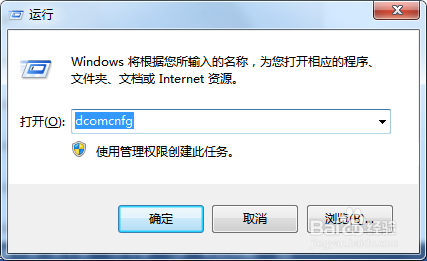 2/12
2/12打开“组件服务-计算机-我的电脑”,在“我的电脑”上单击右键,选择“属性”
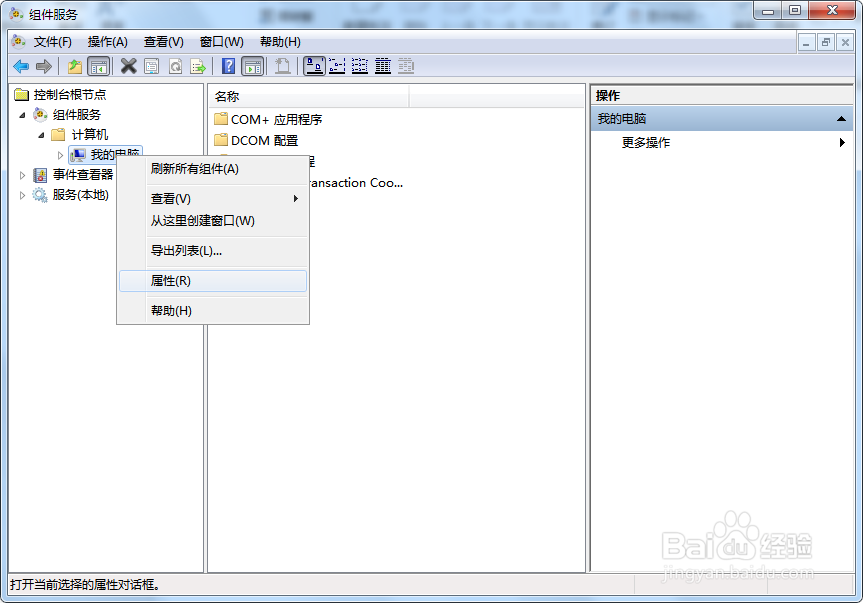 3/12
3/121.打开“我的电脑属性”对话框,切换到“默认属性”对话框,将“默认身份验证级别”改为“无”【重要】。
注(上面两个选项也要勾选)
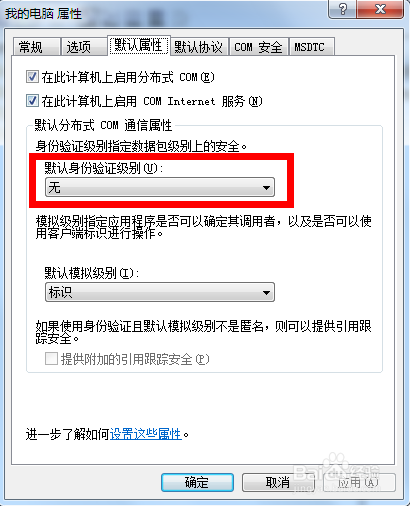 4/12
4/12切换到“COM安全”选项卡,分别打开下面的两组“编辑限制”、“编辑默认值”对话框,将“ANONYMOUS LOGON ““Everyone”“NETWORK”“SYSTEM”“INTERACTIVE”“Distributed COM Users”对象用户加入,并勾选允许所有权限,依次单击确定
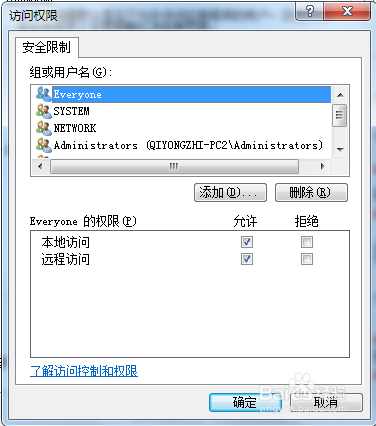
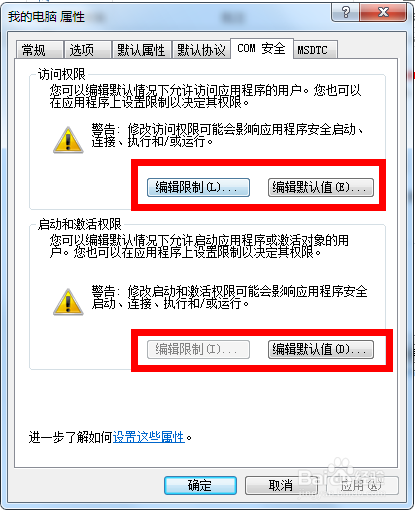 5/12
5/121.打开“组件服务-计算机-我的电脑-DCOM配置”,找到“OpcEnum”,右键选择“属性”。
6/12勾选“在数据锁在的计算机上运行应用程序”和“在此计算上运行应用程序”,如果不勾选这里的话,数据可能读取不上来;
(如果“在此计算上运行应用程序”灰色,可以执行“运行” mmc comexp.msc /32 试试,在打开属性重新勾选设置)
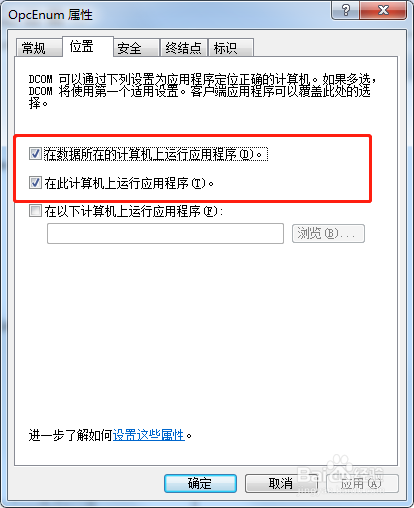 7/12
7/121.打开“OpcEnum 属性”对话框,在“常规”选项卡中,将“身份验证级别”改为“无”【重要】。
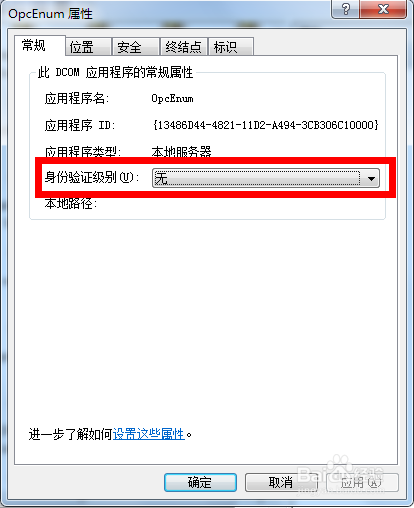 8/12
8/12切换到“安全”选项卡,将所有权限改为“自定义”,再分别单击下面的三组“编辑”按钮,在权限对话框中添加“ANONYMOUS LOGON ““Everyone”“NETWORK”“SYSTEM”“INTERACTIVE”“Distributed COM Users”对象用户,并勾选允许所有权限
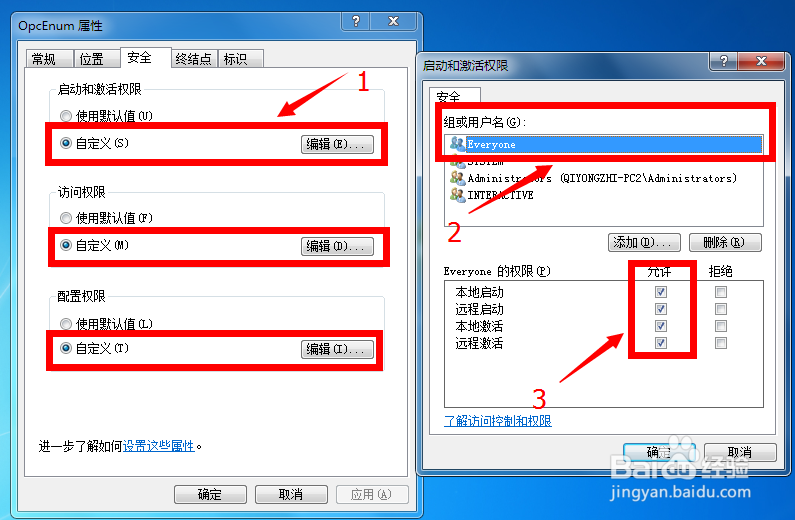 9/12
9/121.切换到“标识”选项卡,选择“交互式用户”。点击确定。
注:如果“交互式用户”为灰色不可选,需要注册OpcEnum.exe。注册方法如下:
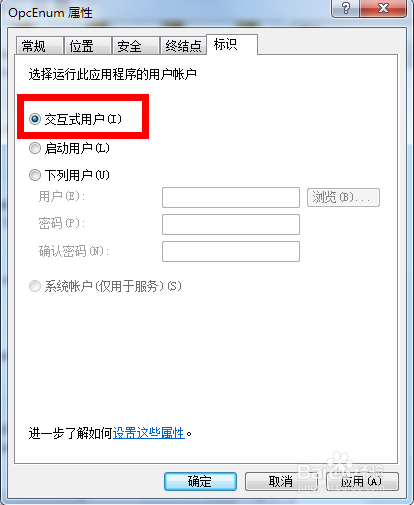 10/12
10/12注册OpcEnum.exe,在开始中输入“cmd”,以管理员身份打开。
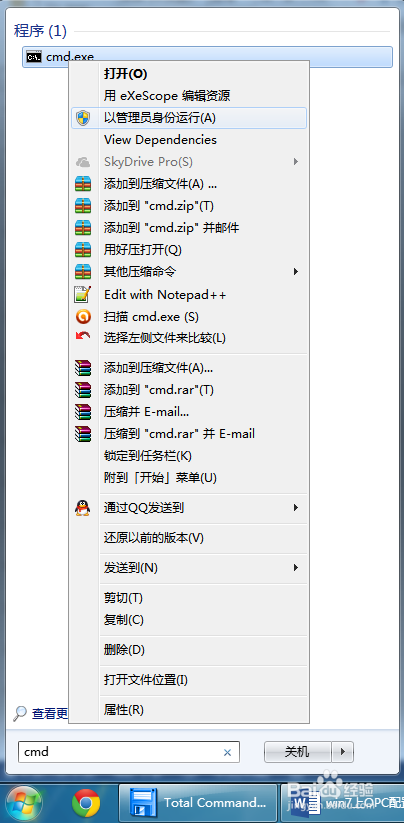 11/12
11/121.输入”opcenum.exe /regserver”,回车,即可。
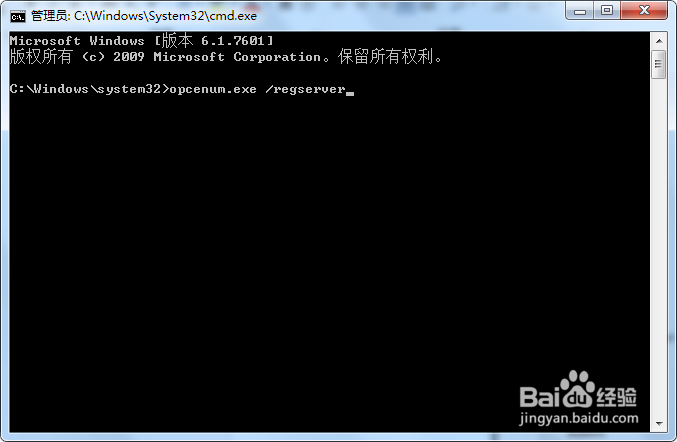 12/12
12/12到此就配置完成了。马上试试吧!
注意事项保证服务器和客户机用户权限都是管理员权限,用户名和密码相同
保证服务器和客户机互通,使用Ping命令检测
同时关闭防火墙
同时关闭杀毒软件和安全卫士
DCOMOPCWIN7版权声明:
1、本文系转载,版权归原作者所有,旨在传递信息,不代表看本站的观点和立场。
2、本站仅提供信息发布平台,不承担相关法律责任。
3、若侵犯您的版权或隐私,请联系本站管理员删除。
4、文章链接:http://www.1haoku.cn/art_999496.html
 订阅
订阅